首先通过控制面板卸载Office 2010,若失败则使用微软官方卸载工具彻底清除组件,仍残留时可手动删除注册表及文件或借助Revo Uninstaller等第三方工具深度清理。
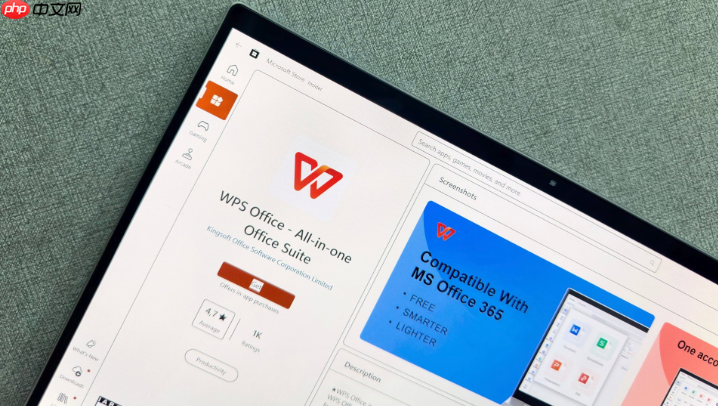
如果您尝试从电脑中移除Office 2010,但标准卸载方式无法完成或残留文件影响新版本安装,则需要采取更彻底的清除措施。以下是多种有效卸载Office 2010的方法。
本文运行环境:Dell XPS 13,Windows 11
这是最基础的卸载方式,适用于大多数正常安装的Office 2010版本。该方法利用系统自带的程序管理功能移除主程序。
1、按下键盘上的Windows键,在搜索栏中输入“控制面板”,然后打开该应用。
2、在控制面板中,点击“程序”下的“程序和功能”选项。
3、在程序列表中找到“Microsoft Office 2010”或类似名称的条目。
4、右键单击该条目,选择“卸载”并按照提示完成操作。
重要提示:若卸载过程中出现“安装程序包的语言不受系统支持”的错误,请跳转至使用微软官方卸载工具的方法。
当控制面板卸载失败或不完整时,微软提供了专用的“简易修复工具”(Support and Recovery Assistant)来彻底清除Office组件。此工具能自动识别并删除各种残留项。
1、访问微软官方网站,搜索并下载“Office 卸载支持工具”或“Microsoft Support and Recovery Assistant”。
2、下载完成后,双击运行该工具,接受许可协议后点击“下一步”。
3、在工具界面中选择“卸载Office”相关选项,然后点击“是”确认操作。
4、等待工具自动执行卸载流程,此过程可能持续数分钟,请保持电脑开机状态。
5、工具完成后会提示任务结束,点击“下一步”并关闭程序。
建议:执行此操作前关闭所有Office应用程序,并暂时禁用第三方安全软件以避免干扰。
对于使用上述方法后仍存在注册表项或隐藏文件的情况,可通过手动方式清理。此方法针对高级用户,直接修改注册表有风险,需谨慎操作。
1、按下Win+R键打开“运行”窗口,输入“regedit”并回车,打开注册表编辑器。
2、依次导航至HKEY_LOCAL_MACHINE\SOFTWARE\Microsoft\Office\14.0,找到与Office 2010相关的键值(14.0对应2010版本),右键删除整个Office 2010分支。
3、同样检查HKEY_CURRENT_USER路径下的相同位置,删除对应用户配置信息。
4、打开文件资源管理器,进入C:\Program Files\Microsoft Office和C:\Program Files (x86)\Microsoft Office目录,删除其中与Office 2010相关的文件夹。
5、进入%APPDATA%\Microsoft\Templates等路径,清除遗留的模板和设置文件。
警告:修改注册表前请先导出备份,错误操作可能导致系统不稳定。
借助专业第三方卸载工具可深度扫描并清除常规手段难以发现的残留项。此类工具通常具备强制删除和注册表清理功能。
1、下载并安装如Revo Uninstaller、IObit Uninstaller等知名第三方卸载软件。
2、启动软件,在已安装程序列表中找到“Microsoft Office 2010”。
3、选择“高级”或“猎人模式”进行卸载,软件将监控安装过程并标记所有关联文件。
4、卸载主程序后,允许工具扫描残留的注册表项和文件。
5、预览扫描结果,勾选所有相关条目并执行删除操作。
注意:仅从可信来源下载第三方工具,避免安装捆绑恶意软件。
以上就是如何卸载office 2010_卸载Office 2010版本软件方法的详细内容,更多请关注php中文网其它相关文章!

全网最新最细最实用WPS零基础入门到精通全套教程!带你真正掌握WPS办公! 内含Excel基础操作、函数设计、数据透视表等

Copyright 2014-2025 https://www.php.cn/ All Rights Reserved | php.cn | 湘ICP备2023035733号